Como proteger com senha uma unidade flash USB no Windows
Janelas / / August 05, 2021
Se você tem arquivos importantes em suas unidades flash USB, isso é pessoal para você e você não quer que outras pessoas os tenham. Então, é muito importante que você proteja seus dados em sua unidade USB. A melhor maneira de proteger os arquivos é criptografá-los. Você não precisa usar nenhuma ferramenta de terceiros para criptografar e proteger sua unidade flash USB, e você apenas terá que definir uma chave de senha para a criptografia.
Felizmente, o Windows tem um aplicativo padrão que pode criptografar drives em seu PC, junto com todos os dados. No entanto, para proteger com senha suas unidades flash USB, você também pode utilizar unidades flash USB, que vêm com seu próprio software para proteger com senha o driver USB. Por exemplo, SanDisk USB Flash vem com o software de segurança WD.
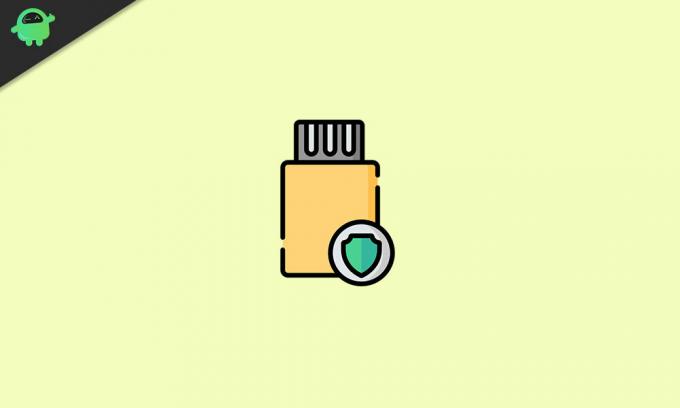
Como proteger com senha uma unidade flash USB no Windows
Discutiremos como proteger sua unidade flash USB usando apenas o aplicativo Bitlocker para criptografar seus dados. Mais explicações serão fornecidas abaixo sobre o BitLocker e como criptografar sua unidade flash USB para proteção.
Criptografando sua unidade flash USB usando o BitLocker
Você não só pode proteger sua unidade USB, mas também pode proteger sua unidade externa, se desejar. O BitLocker possui uma interface muito simples e fácil de usar; você apenas terá que seguir as instruções mencionadas abaixo para criptografar sua unidade flash USB.
O BitLocker oferece suporte aos sistemas de arquivos FAT16, FAT32, exFAT e NTFS; se você estiver usando qualquer outro tipo de formato, não poderá proteger o driver USB ou o driver local usando o BitLocker.
Ainda mais, você pode executar ou gerenciar o BitLocker por meio da ferramenta de linha de comando, usando comandos em power-shell ou prompt de comando, por exemplo, manage-bde.wsf.
Etapa 1) IInsira a unidade Flash USB na porta USB do seu PC. Abra o explorador de arquivos e navegue até Este Pc, clique com o botão direito na unidade Flash USB e selecione o Ativar BitLocker opção do submenu.
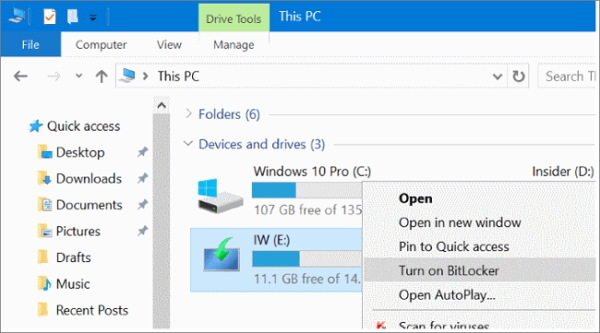
Passo 2) Depois de ativar o BitLocker para a unidade flash USB. Um prompt irá aparecer caixa de seleção a opção Use uma senha para desbloquear o drive. Em seguida, digite a senha que deseja usar ao acessar sua unidade flash USB protegida e clique no botão Próximo botão.
Se você deseja desbloquear a unidade flash criptografada usando um cartão inteligente, você pode marcar a outra opção, Use meu cartão inteligente para desbloquear o dispositivo.

Etapa 3) Na próxima página, o BitLocker solicitará que você faça backup da chave da senha, caso você esqueça a chave. Clique na opção Salvar em arquivo e salve a chave em um diretório local. Em seguida, basta clicar no Próximo botão para continuar.

Passo 4) Agora, você terá que selecionar o quanto deseja que o BitLocker criptografe sua unidade USB. Você pode criptografar a unidade inteira, o que é um processo lento. Ou você também pode criptografar apenas o espaço em disco usado, o que é um processo mais rápido.
Ele criptografa apenas arquivos que estão usando o espaço da unidade em vez de todo o volume. Depende de você qual opção você seleciona, mas nós recomendamos que você selecione a Criptografar unidade inteira opção. Depois disso, clique no Próximo botão.

Etapa 5) Por último, você teria que selecionar o modo de criptografia. Você pode selecionar o Novo modo de criptografia para executar o algoritmo de criptografia mais recente.
Mas é recomendado selecionar o Modo compatível, que executa o algoritmo compatível para suas unidades. Em seguida, clique no Próximo botão para continuar.
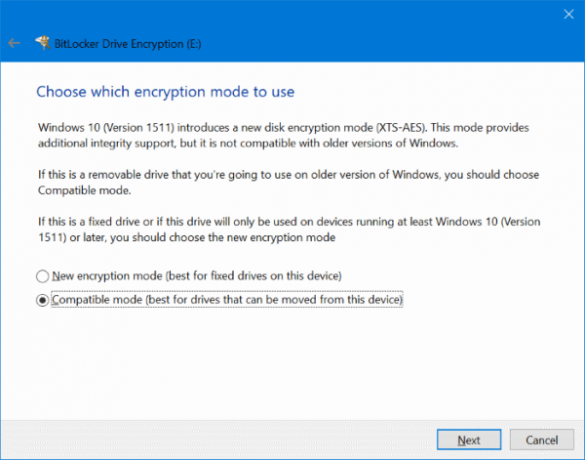
Etapa 6) Agora, na próxima página para iniciar o processo de criptografia, basta clicar no Comece a criptografar botão.
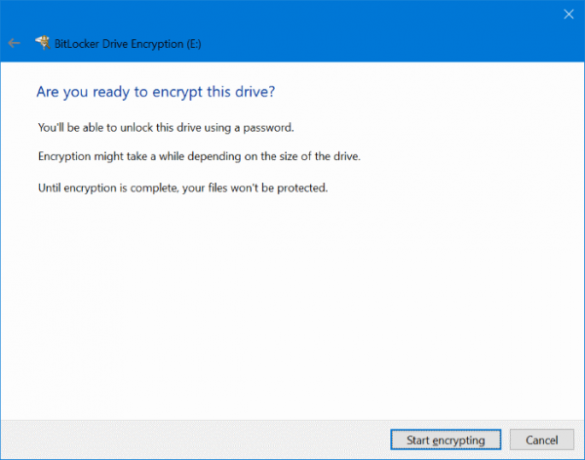
O processo levará vários minutos para ser concluído. Uma vez feito isso, você será notificado.
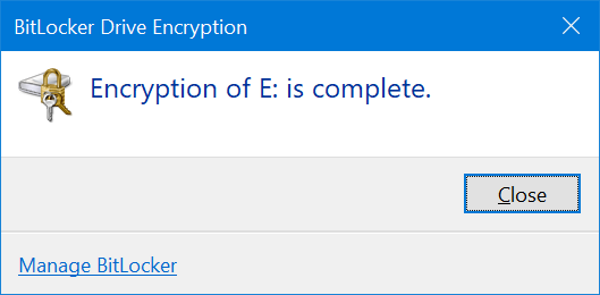
Para acessar a unidade criptografada, basta clicar duas vezes no ícone da unidade USB. Um prompt do BitLocker aparecerá solicitando nossa senha, digite a senha correta e clique no Desbloquear botão.
Conclusão
Se você deseja proteger seu USB ou unidade externa em seu PC com Windows 10, o BitLocker é a opção perfeita para você. Você não precisa usar nenhum aplicativo de terceiros. Simplesmente, você pode usar o aplicativo de criptografia nativa do Windows para proteger com senha sua unidade flash USB.
Escolha dos editores:
- As melhores ferramentas de limpeza para o seu PC
- Correção: PIN do Windows 10 não funciona
- Como marcar todos os e-mails como lidos no Gmail
- Como corrigir o erro O banco de dados do Registro de configuração está corrompido
- Corrigir erro da Windows Store 0x80072F05 O servidor tropeçou
Rahul é um estudante de Ciência da Computação com grande interesse na área de tecnologia e tópicos de criptomoeda. Ele passa a maior parte do tempo escrevendo ou ouvindo música ou viajando para lugares desconhecidos. Ele acredita que o chocolate é a solução para todos os seus problemas. A vida acontece, e o café ajuda.

![Como instalar o firmware de ações no Pipo P10 [Android 7.1]](/f/edd731f7f0d7e3a5a39ebb0561efcddd.jpg?width=288&height=384)

